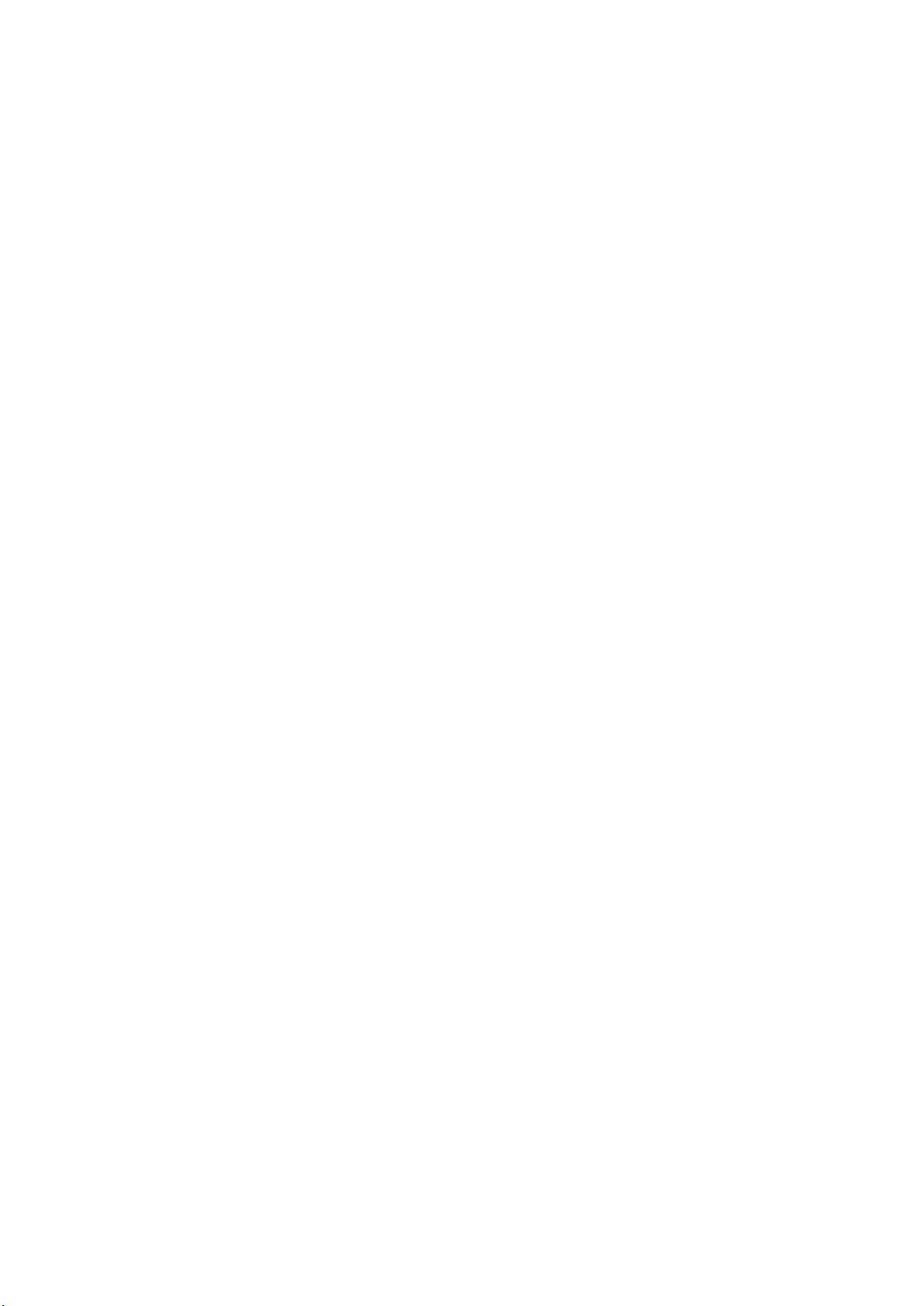树莓派配置与文件管理:更换数据源与安装wiringpi
需积分: 9 41 浏览量
更新于2024-08-04
收藏 41KB DOC 举报
"这篇记录主要介绍了如何在树莓派上进行数据源更换以及安装wiringpi库的操作步骤,同时还提供了一些基本的Linux命令教程,包括文件管理、编辑器的使用等。"
在树莓派的学习过程中,更换数据源是一项基础但重要的任务,这有助于提升系统更新和软件安装的速度。通常,树莓派默认的数据源可能在国外,对于国内用户来说,速度可能较慢。更换数据源可以参考以下步骤:
1. 打开`/etc/apt/sources.list`文件,可以使用`nano`或`vi`编辑器。例如:
```bash
sudo nano /etc/apt/sources.list
```
2. 替换文件中的源为国内镜像源,如阿里云、腾讯云等提供的树莓派镜像源。
3. 保存并退出编辑器。在`nano`中,按`Ctrl+O`保存,`Ctrl+X`退出;在`vi`中,按`:wq`保存并退出。
4. 更新系统源列表:
```bash
sudo apt-get update
```
安装`wiringpi`库是树莓派进行GPIO(通用输入/输出)编程的重要工具,它允许你通过编程控制树莓派的引脚。安装步骤如下:
1. 首先确保树莓派已经更新了最新源,然后安装`wiringpi`:
```bash
sudo apt-get install wiringpi
```
2. 安装完成后,你可以通过`gpio`命令来测试GPIO功能。
在描述中,还列出了一些基本的Linux命令,这些对于日常树莓派操作非常有用:
- `pwd`:显示当前工作目录。
- `cd`:改变目录,`cd ~`返回主目录,`cd ..`返回上一级目录。
- `ls`:列出当前目录下的文件和文件夹,`ls -a`会显示隐藏文件。
- `touch`:创建新文件。
- `mkdir`:创建新目录。
- `cat`, `more`, `head`, `tail`:分别用于查看文件内容,`head`显示前10行,`tail`显示后10行。
- `rm`:删除文件,`rm -r`删除目录。
- `mv`:移动或重命名文件或目录。
此外,还介绍了`nano`和`vi`编辑器的基本用法:
- `nano`编辑器:简单的文本编辑器,常用快捷键包括`Ctrl+O`保存,`Esc+U`撤销,`Ctrl+G`打开帮助。
- `vi`编辑器:分为命令模式、插入模式和底行模式。在命令模式下,`i`、`a`、`o`进入插入模式,`w`保存,`:q`退出,`:q!`不保存退出,`:wq`保存并退出。
掌握这些基础命令将使你在树莓派上的探索更加得心应手。至于提到的“删除根目录”,这是一个危险的操作,因为这会导致系统崩溃,通常被称为“变砖”。在操作时一定要谨慎,避免误删重要文件或目录。如果不幸发生,可能需要通过SD卡恢复或重新安装系统来修复。
2024-04-06 上传
2021-01-09 上传
2019-11-12 上传
点击了解资源详情
2023-04-05 上传
2023-08-22 上传
2024-05-21 上传
2023-10-17 上传
2023-06-28 上传
lbedboyl
- 粉丝: 2
- 资源: 2
最新资源
- 高清艺术文字图标资源,PNG和ICO格式免费下载
- mui框架HTML5应用界面组件使用示例教程
- Vue.js开发利器:chrome-vue-devtools插件解析
- 掌握ElectronBrowserJS:打造跨平台电子应用
- 前端导师教程:构建与部署社交证明页面
- Java多线程与线程安全在断点续传中的实现
- 免Root一键卸载安卓预装应用教程
- 易语言实现高级表格滚动条完美控制技巧
- 超声波测距尺的源码实现
- 数据可视化与交互:构建易用的数据界面
- 实现Discourse外聘回复自动标记的简易插件
- 链表的头插法与尾插法实现及长度计算
- Playwright与Typescript及Mocha集成:自动化UI测试实践指南
- 128x128像素线性工具图标下载集合
- 易语言安装包程序增强版:智能导入与重复库过滤
- 利用AJAX与Spotify API在Google地图中探索世界音乐排行榜